วิธีแปลอีเมลขาเข้าใน Microsoft Outlook

เรียนรู้วิธีแปลอีเมลขาเข้าผ่าน Microsoft Outlook อย่างง่ายดาย โดยปรับการตั้งค่าเพื่อแปลอีเมลหรือดำเนินการแปลแบบครั้งเดียว
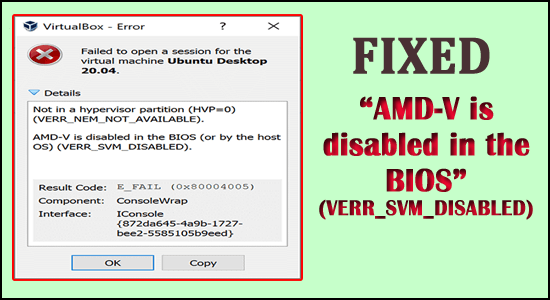
ผู้ใช้หลายคนรายงานว่าพวกเขากำลังได้รับการ แจ้งเตือนข้อผิดพลาด AMD-V ใน BIOS (หรือโดยโฮสต์ OS) (VERR_SVM_DISABLED) การแจ้งเตือนข้อผิดพลาดขณะพยายามเริ่มต้นเครื่องเสมือนผ่าน VM VirtualBox ปัญหานี้เกิดขึ้นโดยเฉพาะใน Windows 10, Windows 8 และ Windows 7 จากการวิเคราะห์ ข้อผิดพลาดส่วนใหญ่เกิดขึ้นกับการแจกจ่าย Linux
ในการซ่อมแซมไฟล์ที่เสียหายหรือสูญหาย เราขอแนะนำเครื่องมือซ่อมแซมระบบขั้นสูง:
ซอฟต์แวร์นี้เป็นโซลูชันแบบครบวงจรของคุณในการแก้ไขข้อผิดพลาดของ Windows ปกป้องคุณจากมัลแวร์ ล้างไฟล์ขยะ และปรับแต่งพีซีของคุณเพื่อประสิทธิภาพสูงสุดใน 3 ขั้นตอนง่ายๆ:
ผู้ใช้บางคนรายงานว่าพวกเขาจัดการเพื่อแก้ไขข้อผิดพลาด AMD-V ที่ถูกปิดใช้งานโดยเข้าสู่ "BIOS และเปิดใช้งานส่วนขยายการจำลองเสมือนอีกครั้ง"แต่ถ้าในกรณีนี้จะไม่ทำงานในกรณีของคุณด้านล่างจะค้นหาโซลูชันที่จำเป็นทั้งหมดซึ่งจะ ช่วยให้คุณแก้ปัญหาได้อย่างรวดเร็ว
แต่ก่อนที่จะดำเนินการแก้ไขโดยตรง จะต้องดูสาเหตุทั่วไปที่ทำให้เกิดข้อผิดพลาด
สาเหตุอะไร “AMD-V ถูกปิดการใช้งานใน BIOS”?
เราได้ศึกษากรณีนี้โดยการตรวจสอบรายงานต่างๆ ทั้งหมดที่เรารวบรวมจากผู้ใช้ จากการวิเคราะห์ของเรา เราได้กระตุ้นสาเหตุหลักอันเนื่องมาจากปัญหาที่เกิดขึ้น นี่คือรายการสาเหตุที่ส่งผลกระทบต่อผู้ใช้ได้ระบุ :
ตอนนี้ ด้านล่างนี้คือค้นหาวิธีแก้ปัญหาหลายอย่างที่แก้ไขข้อผิดพลาดสำหรับผู้ใช้ที่ได้รับผลกระทบหลายราย
วิธีแก้ไข “AMD-V ถูกปิดการใช้งานใน BIOS” (VERR_SVM_DISABLED)
สารบัญ
โซลูชันที่ 1: เปิดใช้งาน AMD-V จากการตั้งค่า BIOS
ตามที่กล่าวไว้ข้างต้นเมื่อเทคโนโลยี AMD-V ถูกปิดใช้งานจากการตั้งค่า BIOS คุณมักจะเห็นข้อผิดพลาดในระบบ Windows ของคุณ
โดยค่าเริ่มต้น ตัวเลือกนี้จะเปิดใช้งานในเครื่องและอุปกรณ์ส่วนใหญ่ การปรับเปลี่ยนด้วยตนเองหรือการรบกวนจากบุคคลที่สามอาจปิดการใช้งานระบบของคุณ
หวังว่า AMD-V จะเปิดใช้งานได้อีกครั้งโดยการเข้าถึงหรือใช้การตั้งค่า BIOS และสามารถเปิดใช้งานโหมด Secure Virtual Machine ได้อีกครั้งจากการ ตั้งค่าการ กำหนดค่า CPU
โปรดจำไว้เสมอว่ามาตรการหรือขั้นตอนที่คุณเข้าสู่ BIOS อาจแตกต่างกันไปตามผู้ผลิตเมนบอร์ด ในการเข้าถึง BIOSคุณต้องคลิกที่ปุ่มตั้งค��าในขณะที่เริ่มต้นกระบวนการเริ่มต้น
ดังนั้น คีย์การตั้งค่าจึงเป็นคีย์F (F2, F4, F8, F10, F12) หรือ Delete Key (คีย์ Del ) หากคุณพบคีย์การเริ่มต้นระบบ ให้ตรวจสอบกระบวนการเริ่มต้นเริ่มต้น หรือค้นหาขั้นตอนเฉพาะตามเมนบอร์ดของคุณ
คุณต้องคลิกที่ปุ่ม BIOS ระหว่างกระบวนการเริ่มต้น
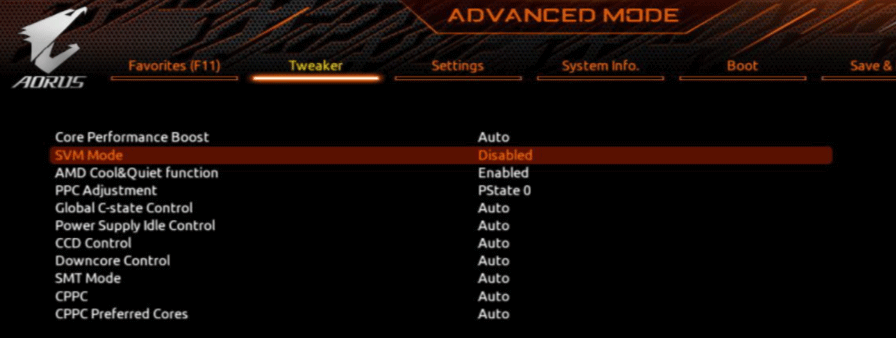
หมายเหตุ:ตำแหน่งที่แท้จริงของรายการอาจเปลี่ยนแปลงไปตามรุ่นของเมนบอร์ด หากโหมด Secure Virtual Machineไม่พร้อมใช้งาน คุณจะต้องค้นหามาตรการที่แน่นอนจากผู้ผลิตของคุณ ในมาเธอร์บอร์ด Acer คุณสามารถเปิดใช้งาน AMD-V อีกครั้งโดยการตั้งค่าAMD IOMMUให้เป็นEnabled (ซึ่งคุณสามารถเห็นได้ในเมนูAMD I/O Virtualization Technology )
หากคุณต้องการบังคับใช้การเปลี่ยนแปลงการรีสตาร์ทเครื่องหรืออุปกรณ์ไม่เพียงพอ คุณต้องดำเนินการกระบวนการบูตแบบเย็น ซึ่งหมายความว่าคุณต้องปิดอุปกรณ์หรือเครื่องทั้งหมด จากนั้นคุณต้องอนุญาตให้อุปกรณ์บูตเครื่องใหม่ทั้งหมด
ทันทีที่การเริ่มต้นระบบครั้งถัดไปเสร็จสิ้น ให้เปิดเครื่องเสมือนอีกครั้งเพื่อดูว่าข้อผิดพลาดได้รับการแก้ไขหรือไม่ ในกรณีที่คุณยังเห็น ข้อผิดพลาด AMD-V ถูกปิดใช้งานใน BIOS (หรือโดยโฮสต์ OS) (VERR_SVM_DISABLED)ให้ดำเนินการตามแนวทางแก้ไขปัญหาถัดไป
โซลูชันที่ 2: การปิดใช้งาน Hyper-V Windows
การปิดใช้งานหรือยกเลิกการเชื่อมต่อคุณลักษณะMicrosoft Hyper-Vด้วยความช่วยเหลือของ คุณลักษณะหน้าจอ Add/Remove Windowsทำงานสำหรับผู้ใช้จำนวนมากเพื่อแก้ไขข้อผิดพลาด
Hyper -V คือเทคโนโลยีการจำลองเสมือนของ Microsoft ที่เปิดใช้งานในเวอร์ชัน Windows ส่วนใหญ่ มันสร้างปัญหาสำคัญเนื่องจากเทคโนโลยีฮาร์ดแวร์ในตัวถูกปิดเมื่อเปิดหรือเปิดใช้งาน Hyper -V ดังนั้น VM VirtualBox จึงต้องใช้VT-X หรือ AMD-Vเพื่อเรียกใช้เครื่องเสมือน ที่นี่คุณจะได้รับการแจ้งเตือนข้อผิดพลาดแทนที่จะเป็น VM
ผู้ใช้หลายคนยังเห็นข้อผิดพลาด VT-x ไม่พร้อมใช้งาน (verr_vmx_no_vmx)ดังนั้น หากคุณเห็นข้อผิดพลาดด้วย โปรดอ่านคำแนะนำเพื่อแก้ไข
โชคดีที่คุณสามารถระบุปัญหานี้ได้อย่างง่ายดายโดยปฏิบัติตามชุดคำแนะนำที่จะช่วยให้คุณปิดใช้งานเทคโนโลยี Microsoft Hyper-V นี่คือคำแนะนำที่คุณต้องปฏิบัติตาม:
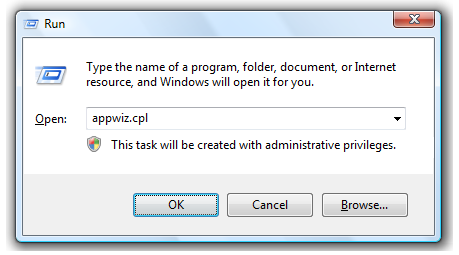
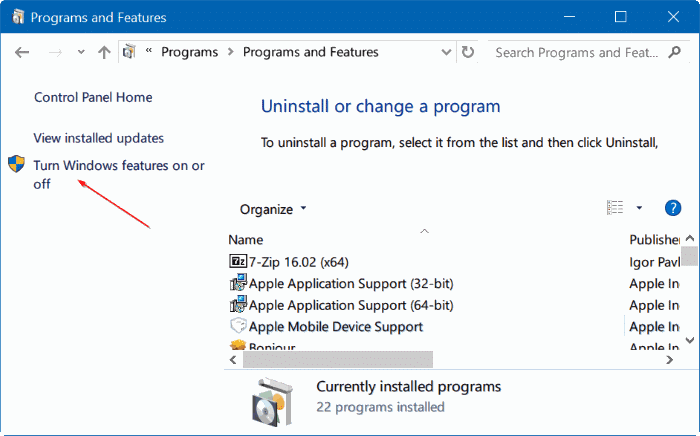
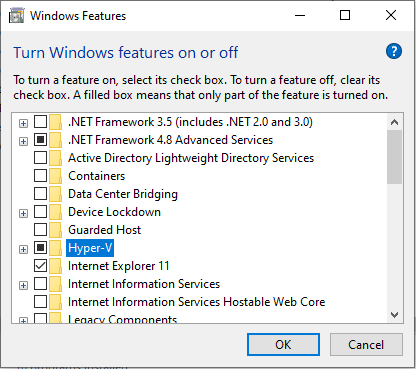
หากคุณยังคงเผชิญกับปัญหาAMD-V ถูกปิดการใช้งานใน BIOS (หรือโดยระบบปฏิบัติการโฮสต์) (VERR_SVM_DISABLED)ในขณะที่กำลังเร่งอุปกรณ์เสมือนหรือเครื่องของคุณ คุณต้องเลื่อนลงและปฏิบัติตามแนวทางแก้ไขปัญหาถัดไป
โซลูชันที่ 3: การปรับเปลี่ยนจำนวนคอร์ของ CPU เป็น 1
ซอฟต์แวร์จัดสรร CPU มากกว่า 1 ตัวในการตั้งค่าระบบ ซึ่งบังคับให้อุปกรณ์หรือระบบใช้การจำลองเสมือนของฮาร์ดแวร์เพื่อเริ่มการโฮสต์เสมือน
อย่างไรก็ตาม หากระบบหรือเครื่องของคุณไม่รองรับ (หากคุณเป็นเจ้าของ Quad-core AMD หรืออย่างอื่นที่เทียบเท่า) กระบวนการจะไม่เสร็จสิ้นและคุณจะสังเกตเห็นว่าAMD-V ถูกปิดใช้งานใน BIOS (หรือ โดยโฮสต์ OS) (VERR_SVM_DISABLED ) ข้อความแสดงข้อผิดพลาดแทน
หวังว่าคุณจะสามารถแก้ไขปัญหานี้ได้โดยแก้ไขจำนวน CPU ที่กำหนดเป็น 1 ซึ่งอาจแก้ไขปัญหาได้มากที่สุด นี่คือขั้นตอนพื้นฐานบางประการที่คุณต้องทำ:
แนวทางที่ 4: การปรับเปลี่ยนเวอร์ชันเป็น Windows 7 หรือ Windows 2003 (หากเหมาะสม)
การแก้ไขนี้ได้ช่วยให้ผู้ใช้หลายคนเรียกฟังก์ชันการทำงานตามปกติของเครื่องเสมือนของตนได้ เรามีคำแนะนำสั้นๆ ที่จะช่วยคุณเปลี่ยนเวอร์ชันที่กำหนดของเครื่องเสมือนของคุณ:
ดังนั้นนี่คือการแก้ไขที่ฉันหวังว่าจะสามารถแก้ไขข้อผิดพลาดใน Windows 10 ได้
เครื่องมือที่แนะนำเพื่อทำให้ระบบ Windows ของคุณเกิดข้อผิดพลาด - ฟรี
หากพีซี/แล็ปท็อปที่ใช้ Windows ของคุณทำงานช้าหรือแสดงข้อผิดพลาด ให้ลองใช้เครื่องมือซ่อมแซมพีซีที่ แนะนำโดยผู้เชี่ยวชาญ นี่เป็นเครื่องมือที่น่าทึ่งจริงๆ ที่ออกแบบโดยมืออาชีพเพื่อแก้ไขปัญหาต่างๆ ของ Windows และข้อผิดพลาด และแก้ปัญหาพีซีที่ดื้อรั้น
เป็นเครื่องมือขั้นสูงและมัลติฟังก์ชั่นที่เพียงแค่สแกนครั้งเดียว ตรวจจับและแก้ไขข้อผิดพลาดต่างๆ ของพีซี ด้วยวิธีนี้สามารถแก้ไขข้อผิดพลาดเช่นข้อ ผิดพลาด DLL, ข้อผิดพลาดในการอัปเดต, ความเสียหายของรีจิสทรี, ข้อผิดพลาด BSOD และอื่น ๆ อีกมากมาย
หาก พีซีที่ใช้ Windows ของคุณหยุด ทำงาน เครื่องมือนี้สามารถช่วยคุณกู้คืนจากปัญหานี้ได้เช่นกัน และปรับปรุงประสิทธิภาพของพีซี และอื่นๆ อีกมากมาย
รับเครื่องมือซ่อมแซมพีซีเพื่อแก้ไขความเสียหายของไฟล์ระบบและปัญหาอื่นๆ
บทสรุป
ตอนนี้ก็ถึงเวลาที่จะสรุป
โดยใช้วิธีแก้ปัญหาที่กล่าวถึงข้างต้น คุณสามารถแก้ไขAMD-V ถูกปิดใช้งานในการแจ้งเตือน BIOS (หรือโดยโฮสต์ OS) (VERR_SVM_DISABLED)จากนั้นทำตามวิธีแก้ไขที่กำหนด
ในบทความนี้ ฉันพยายามให้ข้อมูลทั้งหมดแก่คุณ และหวังว่าบทความนี้จะช่วยคุณในการแก้ไขข้อผิดพลาด
โชคดี..!
เรียนรู้วิธีแปลอีเมลขาเข้าผ่าน Microsoft Outlook อย่างง่ายดาย โดยปรับการตั้งค่าเพื่อแปลอีเมลหรือดำเนินการแปลแบบครั้งเดียว
อ่านคำแนะนำเพื่อปฏิบัติตามวิธีแก้ปัญหาทีละขั้นตอนสำหรับผู้ใช้และเจ้าของเว็บไซต์เพื่อแก้ไขข้อผิดพลาด NET::ERR_CERT_AUTHORITY_INVALID ใน Windows 10
ค้นหาข้อมูลเกี่ยวกับ CefSharp.BrowserSubprocess.exe ใน Windows พร้อมวิธีการลบและซ่อมแซมข้อผิดพลาดที่เกี่ยวข้อง มีคำแนะนำที่เป็นประโยชน์
ค้นพบวิธีแก้ไขปัญหาเมื่อคุณไม่สามารถจับภาพหน้าจอได้เนื่องจากนโยบายความปลอดภัยในแอป พร้อมเทคนิคที่มีประโยชน์มากมายในการใช้ Chrome และวิธีแชร์หน้าจออย่างง่ายๆ.
ในที่สุด คุณสามารถติดตั้ง Windows 10 บน M1 Macs โดยใช้ Parallels Desktop 16 สำหรับ Mac นี่คือขั้นตอนที่จะทำให้เป็นไปได้
ประสบปัญหาเช่น Fallout 3 จะไม่เปิดขึ้นหรือไม่ทำงานบน Windows 10? อ่านบทความนี้เพื่อเรียนรู้วิธีทำให้ Fallout 3 ทำงานบน Windows 10 ได้อย่างง่ายดาย
วิธีแก้ไขข้อผิดพลาด Application Error 0xc0000142 และ 0xc0000005 ด้วยเคล็ดลับที่มีประสิทธิภาพและการแก้ปัญหาที่สำคัญ
เรียนรู้วิธีแก้ไข Microsoft Compatibility Telemetry ประมวลผลการใช้งาน CPU สูงใน Windows 10 และวิธีการปิดการใช้งานอย่างถาวร...
หากพบข้อผิดพลาดและข้อบกพร่องของ World War Z เช่น การหยุดทำงาน ไม่โหลด ปัญหาการเชื่อมต่อ และอื่นๆ โปรดอ่านบทความและเรียนรู้วิธีแก้ไขและเริ่มเล่นเกม
เมื่อคุณต้องการให้ข้อความในเอกสารของคุณโดดเด่น คุณสามารถใช้เครื่องมือในตัวที่มีประโยชน์ได้ ต่อไปนี้คือวิธีการเน้นข้อความใน Word




![Fallout 3 จะไม่เปิด/ไม่ทำงานบน Windows 10 [แก้ไขด่วน] Fallout 3 จะไม่เปิด/ไม่ทำงานบน Windows 10 [แก้ไขด่วน]](https://luckytemplates.com/resources1/images2/image-6086-0408150423606.png)
![[แก้ไขแล้ว] จะแก้ไขข้อผิดพลาดแอปพลิเคชัน 0xc0000142 และ 0xc0000005 ได้อย่างไร [แก้ไขแล้ว] จะแก้ไขข้อผิดพลาดแอปพลิเคชัน 0xc0000142 และ 0xc0000005 ได้อย่างไร](https://luckytemplates.com/resources1/images2/image-9974-0408150708784.png)

![[แก้ไขแล้ว] ข้อผิดพลาดของ World War Z – หยุดทำงาน ไม่เปิดตัว หน้าจอดำและอื่น ๆ [แก้ไขแล้ว] ข้อผิดพลาดของ World War Z – หยุดทำงาน ไม่เปิดตัว หน้าจอดำและอื่น ๆ](https://luckytemplates.com/resources1/images2/image-8889-0408150514063.png)
